Cómo sacar a tus hijos del Wi-Fi
Publicado: 2022-01-29¿Eras uno de esos niños que se quedaba despierto hasta tarde en secreto, mirando televisión o leyendo cómics debajo de las sábanas después de acostarse? Los niños de hoy no son diferentes, excepto que tienen Internet. Si necesita darles a sus hijos un descanso forzado de la web, o simplemente necesita que dejen de acaparar todo su ancho de banda durante el día, algunas configuraciones del enrutador pueden ayudar a que eso suceda.
Cambiar la contraseña
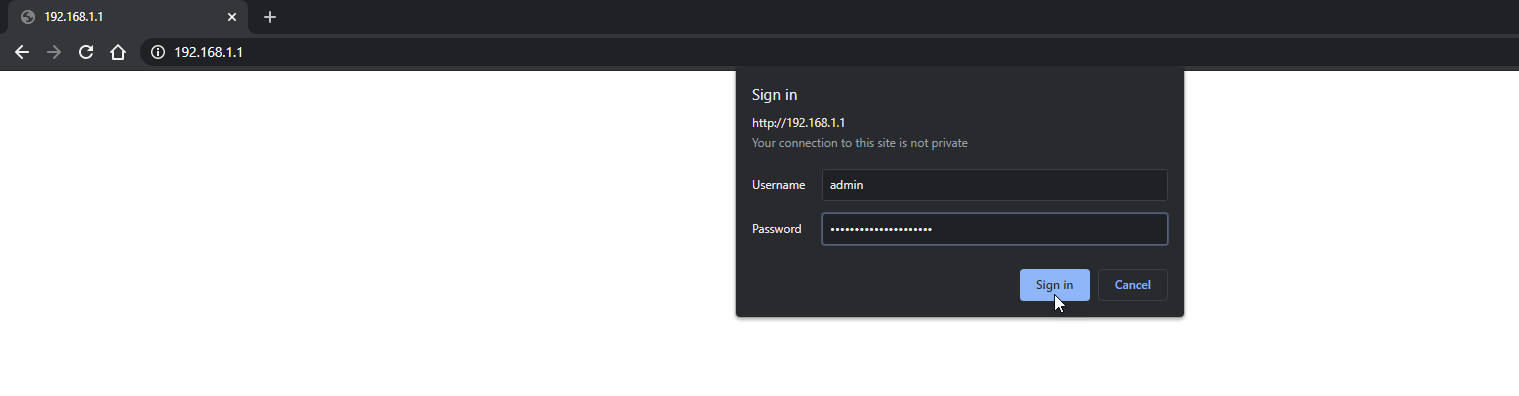
Para una opción nuclear rápida, cambie la contraseña de su red Wi-Fi, lo que activará todos los dispositivos de su casa. Esto no es ideal si tiene sus propias computadoras, teléfonos, televisores y dispositivos domésticos inteligentes que desea mantener conectados, pero es rápido y fácil, por lo que funcionará en un abrir y cerrar de ojos.
Tendría que volver a conectar cada dispositivo individualmente, utilizando la nueva contraseña. La buena noticia es que siempre puede volver a cambiarlo más tarde si lo desea.
Primero, deberá iniciar sesión en las opciones administrativas de su enrutador. Si nunca ha hecho esto antes, consulte nuestra guía paso a paso aquí, pero la esencia es la siguiente: tome una computadora, escriba la dirección IP de su enrutador en la barra de direcciones de su navegador y presione Entrar. Inicie sesión con sus credenciales (si no las conoce, la contraseña predeterminada puede estar escrita en su enrutador o listada en esta base de datos) y tendrá acceso a todas las configuraciones de su enrutador.
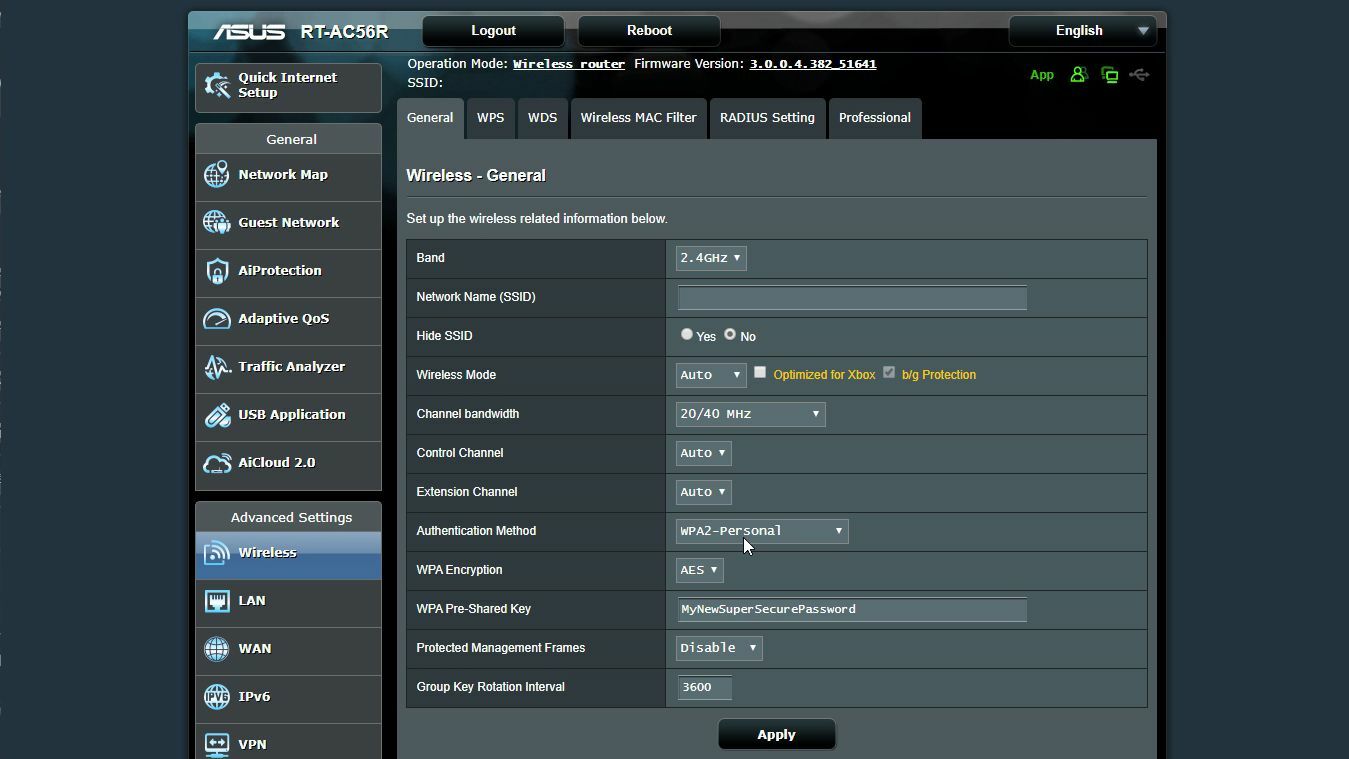
Para cambiar la contraseña del enrutador, diríjase a la pantalla de configuración inalámbrica y cambie la contraseña (a veces también llamada clave precompartida). La ubicación exacta de esta configuración puede variar de un enrutador a otro, por lo que es posible que deba buscar un poco.
Una vez que la encuentre, cambiar la contraseña debería ser fácil: simplemente escriba una nueva contraseña, haga clic en Aplicar y estará listo para comenzar. (Asegúrese de utilizar una contraseña WPA2 segura que sea difícil de adivinar y cámbiela para las bandas de 2,4 GHz y 5 GHz).
Tenga en cuenta que su computadora probablemente se desconectará de la red en este punto, por lo que deberá ingresar la nueva contraseña para volver a conectarse (a menos que su PC esté conectada a través de Ethernet). De manera similar, sus hijos perderán la conexión y tendrán que encontrar algo más productivo que hacer, es decir, a menos que tengan un puerto Ethernet propio.
Como compromiso, puede mantener todos sus dispositivos en la red principal y poner a sus hijos en una red de invitados, luego deshabilitar la red de invitados cada vez que quiera sacarlos. No es el método más conveniente, ya que debe hacerlo manualmente, pero al menos no afectará su propia computadora portátil, televisor o termostato.
Bloquear dispositivos específicos con filtrado MAC
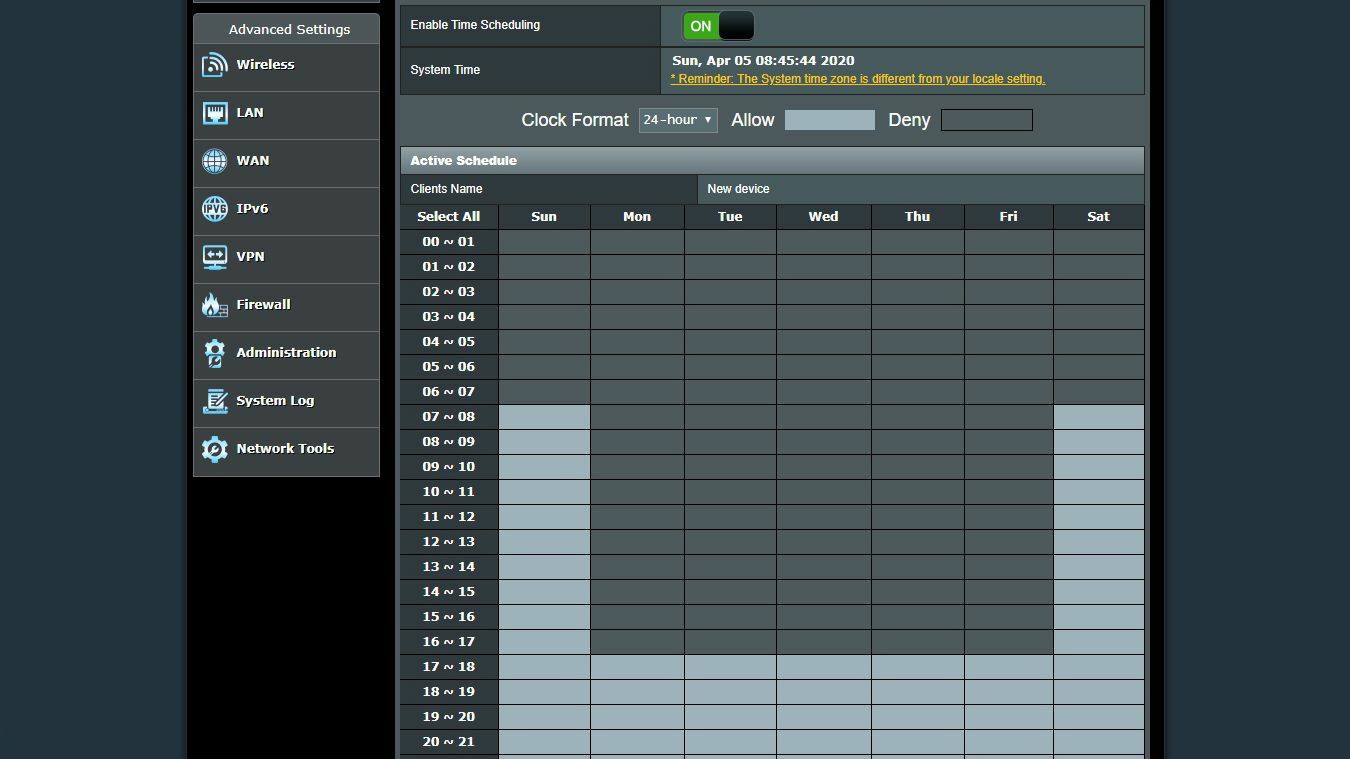
Si prefiere no bombardear su red por completo, puede bloquear dispositivos específicos con una función llamada Filtrado de direcciones MAC. (No, no tiene nada que ver con las computadoras Macintosh de Apple: MAC, en mayúsculas, significa control de acceso a medios). No es una configuración de seguridad particularmente efectiva, ya que es fácil de eludir, pero funcionará para nuestros propósitos. .
Nuevamente, tendrá que buscar esta configuración, pero en mi enrutador Asus, estaba en la pestaña Filtro MAC inalámbrico en la sección Inalámbrica de la configuración. Active el filtro MAC y probablemente se le dará una opción: puede permitir ciertos dispositivos y bloquear todos los demás, o bloquear ciertos dispositivos y permitir todos los demás. Dado que es 2021 y probablemente tenga más de un par de dispositivos Wi-Fi en su casa, la configuración "Rechazar" o "Bloquear" es probablemente la mejor.
Para bloquear un determinado dispositivo, deberá conocer su dirección MAC, un número de 12 dígitos exclusivo de ese dispositivo específico. Puede encontrar la dirección MAC de un dispositivo consultando la lista de dispositivos conectados de su enrutador, que puede estar en "Mapa de red", "Lista de clientes" o una opción con un nombre similar. Hará coincidir las direcciones MAC con nombres convencionales como "iPhone de Jack".
A veces, estos nombres son difíciles de entender, muchas computadoras con Windows tienen nombres como DESKTOP-BD0GFIT, por lo que es posible que deba investigar un poco más con software de terceros para obtener más información sobre un dispositivo determinado. Por ejemplo, es posible que no sepa si la computadora portátil de su hija es DESKTOP-BD0GFIT o DESKTOP-SE8WDRE, pero si puede determinar cuál es Dell y cuál HP, puede averiguar qué dirección MAC le pertenece.

Con la dirección MAC en la mano, agréguela a la lista de bloqueo antes mencionada y aplique su configuración. Deberían ser expulsados de la red hasta que los desbloquees. Asegúrese de bloquear tanto la banda de 2,4 GHz como la de 5 GHz, si tiene la opción, y bloquee todos sus dispositivos; si solo bloquea su computadora, no quiere que cambien a un teléfono o tableta.
Recomendado por Nuestros Editores



Tenga en cuenta también que si su hijo es particularmente experto en tecnología, o simplemente muy bueno con una búsqueda en la web, puede suplantar fácilmente una dirección MAC diferente y eludir sus controles. Aunque, francamente, es difícil enojarse con un niño lo suficientemente inteligente como para descubrir tu artimaña; ese ingenio podría conseguirles un trabajo en tecnología algún día.
Habilitar controles parentales
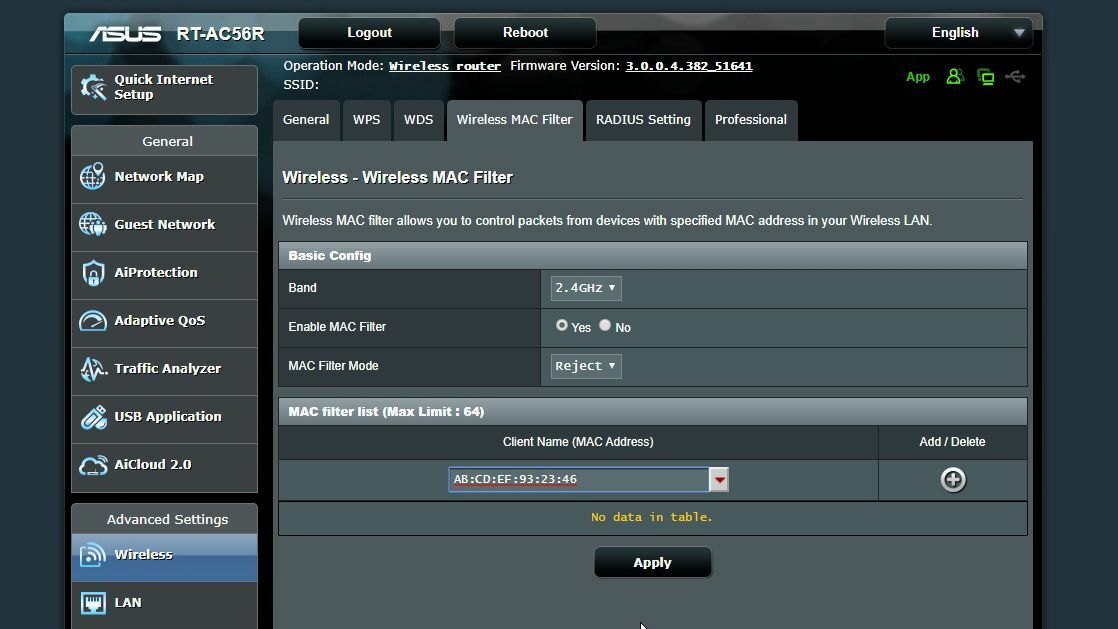
Si desea automatizar el proceso, para que no esté bloqueando y desbloqueando constantemente los dispositivos de sus hijos cuando se les permite volver a Internet, muchos enrutadores vienen con controles parentales incorporados que realizan funciones similares. Puede encontrar esta configuración en la página de Controles parentales, o podría ser parte del paquete de seguridad de su enrutador.
En mi enrutador Asus, es parte de la página AiProtection, que es una colección de herramientas que se ofrecen en asociación con Trend Micro. En algunos enrutadores, es posible que incluso deba pagar una tarifa de suscripción para las funciones de control parental.
Si su enrutador no los tiene, es posible que deba comprar un dispositivo como Circle Home Plus o instalar un software de control parental en todos los dispositivos de sus hijos. También puede usar las funciones de control parental integradas en su teléfono, ya que la configuración de Wi-Fi de su enrutador no se aplicará a su plan de datos móviles.
Nuevamente, la configuración variará de enrutador a enrutador y de dispositivo a dispositivo, pero incluso los controles parentales básicos en un enrutador le permitirán ingresar una dirección MAC y limitar el contenido para adultos, ciertos protocolos como transmisión o mensajería instantánea, y establecer límites de tiempo, por lo que su el niño no puede conectarse después de las 10 p. m. (o la hora que decidas establecer).
Al igual que el filtrado MAC, hay formas de evitar esto, por lo que no son infalibles para los adolescentes expertos en tecnología, pero vale la pena intentarlo. Si logran evitarlo, es posible que deba volver a la opción nuclear que mencioné anteriormente: ponerlos en una red de invitados y cambiar la contraseña manualmente cada vez que necesite iniciarlos.
